GodMode in Windows aktivieren und nutzen
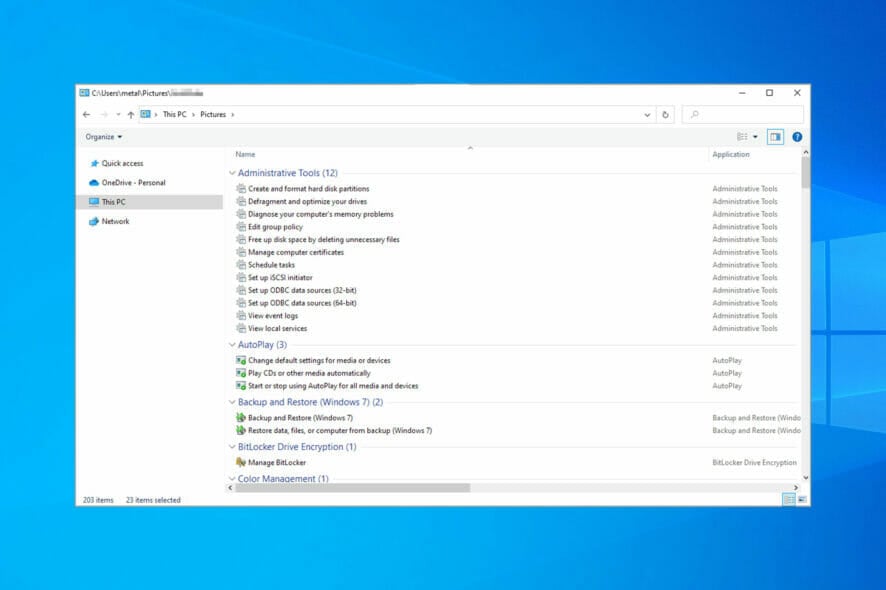
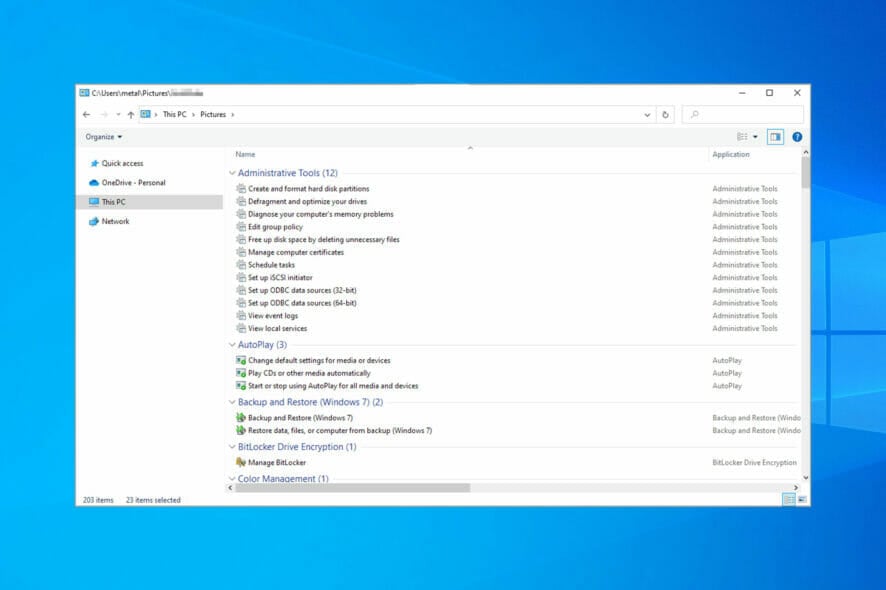
Was ist GodMode?
GodMode ist kein Systemdienst, sondern ein spezieller Ordner, der Verknüpfungen zu zahlreichen Einstellungsseiten konsolidiert. Einmal erstellt, öffnet der Ordner schnellen Zugriff auf Verwaltungs-, System- und Bedienungshilfen-Optionen. Begriffsklärung: GUID — eine eindeutige Kennung, die Windows zur Identifikation spezieller Ordner nutzt.
Wichtig: GodMode ändert nichts am Systemverhalten. Es ist lediglich ein strukturierter Zugriffspunkt auf vorhandene Windows-Einstellungen.
Beliebte Funktionen und Bereiche im GodMode
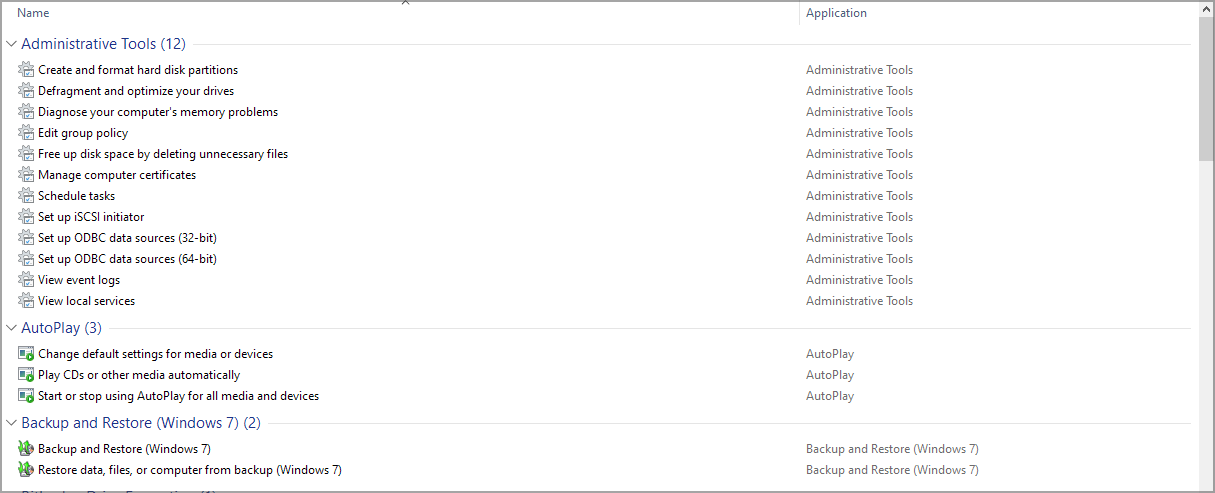 GodMode fasst in der Regel rund 200 Einträge zusammen. Zu den Kategorien gehören:
GodMode fasst in der Regel rund 200 Einträge zusammen. Zu den Kategorien gehören:
- Administrative Tools
- Autoplay
- Sichern und Wiederherstellen
- BitLocker-Laufwerkverschlüsselung
- Farbverwaltung
- Anmeldeinformationsverwaltung
- Datum und Uhrzeit
- Geräte und Drucker
- Center für erleichterte Bedienung
- Optionen des Datei-Explorers
- Dateiverlauf
- Schriften
- Indizierungsoptionen
- Internetoptionen
- Tastatur
- Maus
- Netzwerk- und Freigabecenter
- Telefon und Modem
- Energieoptionen
- Programme und Features
- Region
- Remotedesktop-Verbindungen
- Sicherheit und Wartung
- Sound
- Spracherkennung
- Speicherplätze
- Sync Center
- System
- Taskleiste und Navigation
- Problembehandlung
- Benutzerkonten
- Windows Defender Firewall
- Arbeitsordner
Hinweis: Die genaue Liste kann je nach Windows-Version und installierten Komponenten leicht variieren.
GodMode in Windows 10 aktivieren
Vorbereitungen
- Öffnen Sie den Datei-Explorer.
- Wechseln Sie zur Registerkarte Ansicht und aktivieren Sie die Option Dateinamenerweiterungen, damit Sie Ordnernamen mit Punkten und Erweiterungen korrekt sehen und bearbeiten können.
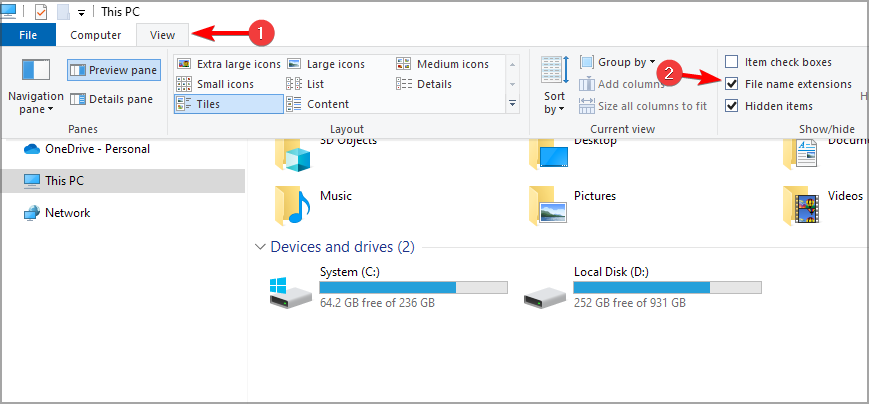
Schritt-für-Schritt
- Wechseln Sie zum Desktop.
- Rechtsklicken Sie auf eine freie Stelle, wählen Sie Neu → Ordner.
- Benennen Sie den Ordner exakt um in: GodMode.{ED7BA470-8E54-465E-825C-99712043E01C}
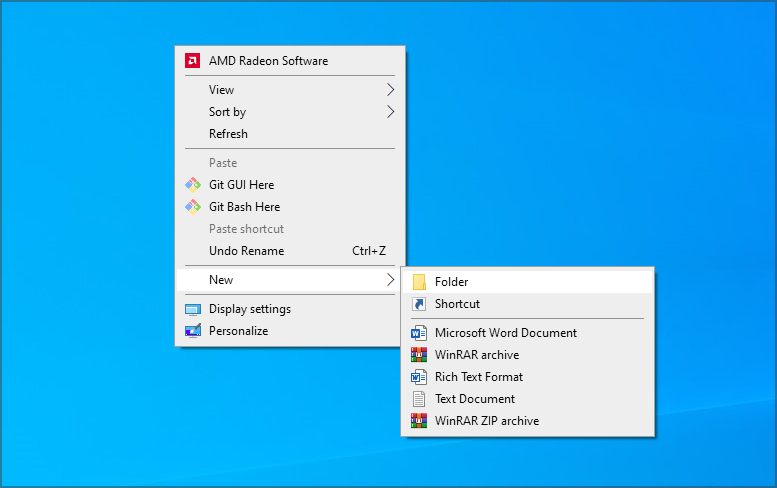
- Das Ordnersymbol ändert sich sofort in das Control-Panel-Symbol. Öffnen Sie den Ordner per Doppelklick, um alle Einträge zu sehen.
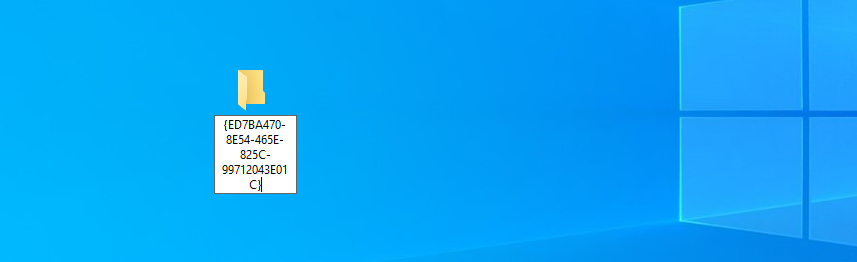
Wichtig: Wenn der Ordner nach dem Umbenennen wie zuvor aussieht, prüfen Sie, ob Sie tatsächlich die Dateinamenerweiterungen sichtbar haben. Falls der Name einen zusätzlichen Punkt oder ein Leerzeichen enthält, entfernen Sie diese Zeichen.
Extended GodMode verwenden
Extended GodMode bietet zusätzliche Komfortfunktionen wie intelligente Suche und Ansichtsanpassungen.
- Besuchen Sie die Seite für Extended GodMode (Hersteller/Downloadseite).
- Klicken Sie auf Download und führen Sie die heruntergeladene Datei aus.
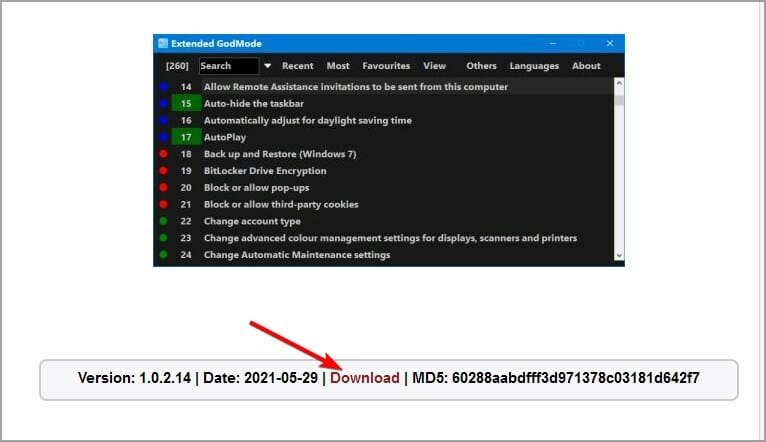
- Nach dem Start zeigt das Programm eine durchsuchbare Liste aller verfügbaren Einstellungen. Typische Extras:
- Schnellsuche nach Features oder Einträgen
- Zugriff auf zuletzt verwendete Elemente
- Liste der am meisten benutzten Apps
- Integration von Systemsteuerung und Administrations-Tools (deaktivierbar)
- Anpassbare Ansichten
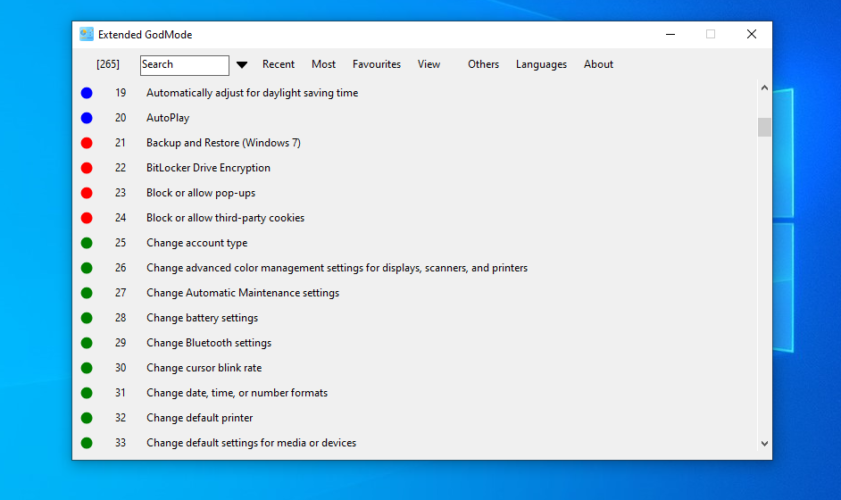
Tipp: Prüfen Sie bei Drittanbietersoftware vor der Ausführung die Signatur und Herkunft, um potenzielle Sicherheitsrisiken zu minimieren.
GodMode in Windows 11 aktivieren
Die Schritte sind identisch zu Windows 10:
- Rechtsklicken Sie auf den Desktop → Neu → Ordner.
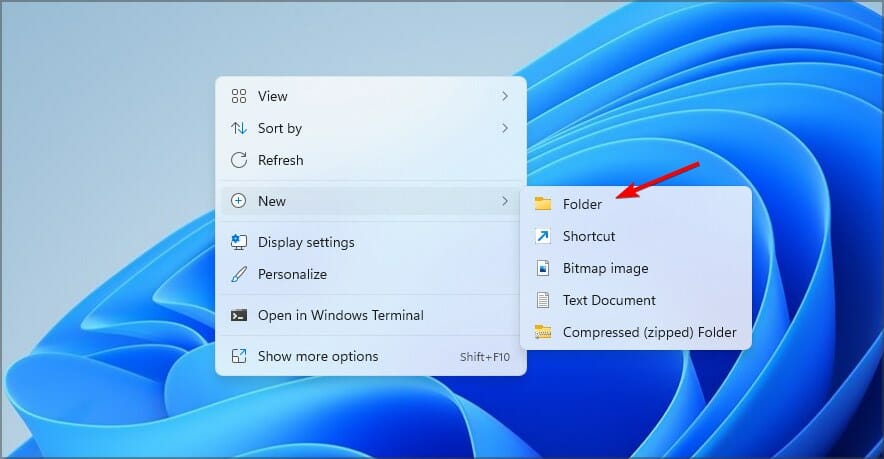
- Benennen Sie den Ordner wie folgt: GodMode.{ED7BA470-8E54-465E-825C-99712043E01C}
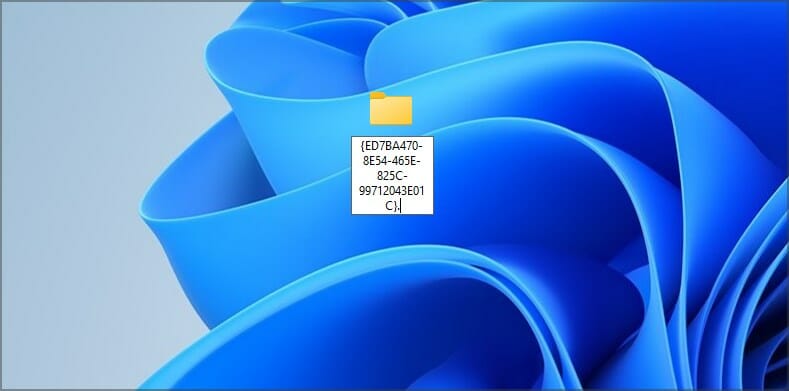
- Öffnen Sie den Ordner – die Inhalte sind dieselben wie unter Windows 10 und funktionieren in der Regel ohne Änderungen.
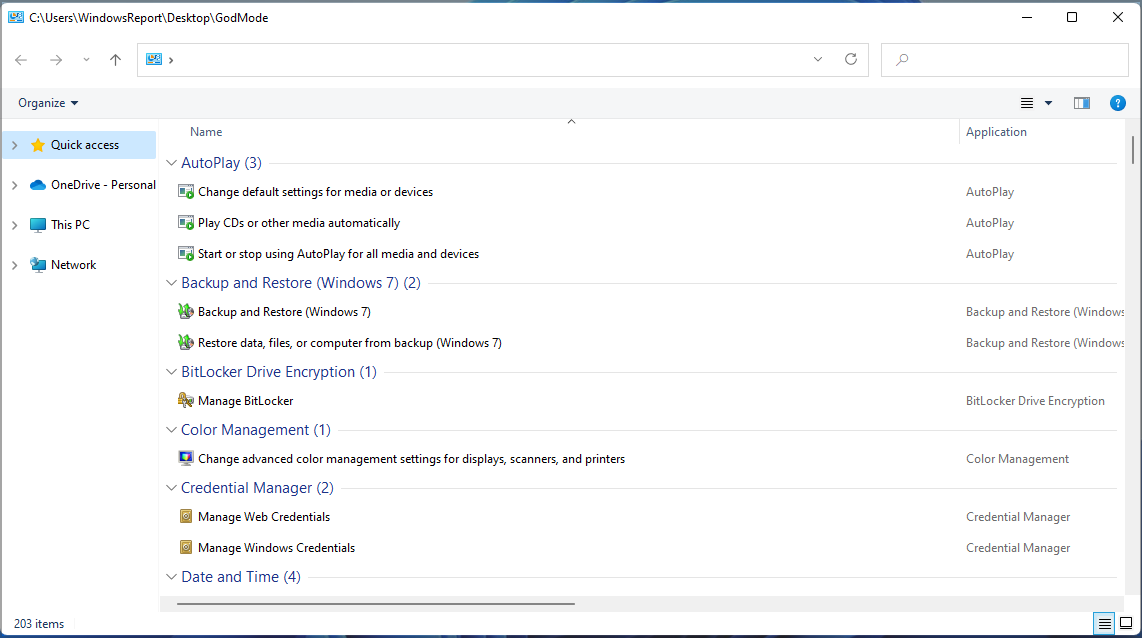
Hinweis: Manche Windows-Insider-Builds oder stark eingeschränkte Unternehmensimage-Installationen können die Anzeige bestimmter Verwaltungswerkzeuge einschränken.
Ist GodMode sicher?
Kurzantwort: Ja. GodMode ist ein Filter- oder Indexordner, der auf vorhandene Windows-Einstellungen verlinkt. Er installiert keine Software und hat keine besonderen Rechte. Trotzdem gilt:
- Nur Nutzer mit Zugriff auf ein Konto mit Administratorrechten können administrative Einstellungen ändern.
- Wenn Sie unsicher sind, welche Einstellung was bewirkt, ändern Sie nichts ohne vorherige Recherche.
Wichtig: GodMode erleichtert das Auffinden mächtiger Einstellungen. Fehlerhafte Änderungen können Systemverhalten beeinflussen. Führen Sie vor tiefgreifenden Änderungen ein Backup oder einen Wiederherstellungspunkt durch.
Wann GodMode nicht funktioniert — häufige Ursachen und Lösungen
- Dateinamenerweiterungen sind nicht sichtbar: Aktivieren Sie diese in der Ansicht.
- Tippfehler im Ordnernamen: Nutzen Sie Copy&Paste der GUID, um Fehler zu vermeiden.
- Gruppenrichtlinien/Unternehmensimages blockieren Zugriffe: Wenden Sie sich an Ihre IT-Abteilung.
- Veraltete oder abgespeckte Windows-Editionen: Manche Embedded- oder IoT-Editionen enthalten nur eingeschränkte Komponenten.
Troubleshooting-Quickfix: Löschen Sie den Ordner und erstellen Sie ihn erneut. Wenn das Symbol nicht wechselt, prüfen Sie, ob der Name ein verstecktes Suffix (.txt) hat.
Playbook: Sicheres Arbeiten mit GodMode (Kurz-SOP)
- Prüfen: Aktivieren Sie Dateinamenerweiterungen.
- Erstellen: Neuer Ordner auf dem Desktop, Namen eingeben.
- Verifizieren: Icon wechselt, Ordner öffnet die Liste.
- Backup: Vor System- oder Registry-Änderungen Wiederherstellungspunkt anlegen.
- Rückgängig: Ordner löschen, Einstellungen bleiben unverändert, sofern Sie selbst keine Änderungen vorgenommen haben.
Rollback: Ordner löschen oder verschieben; keine aktive Deinstallation nötig.
Rollenbasierte Checklisten
- Admins:
- Erstellen Sie GodMode auf einem Admin-Account.
- Legen Sie klare Änderungsprotokolle an (Was, Warum, Wer, Wann).
- Testen Sie Änderungen zuerst in einer Testumgebung.
- Power-User:
- Nutzen Sie GodMode zur schnellen Navigation.
- Notieren Sie häufige Pfade in eigenen Shortcuts.
- Einsteiger:
- Ändern Sie nur Anzeige- oder Komfortoptionen.
- Fragen Sie bei Unsicherheit einen erfahrenen Benutzer oder Admin.
Mini-Methodik: So finden Sie schnell die richtige Einstellung
- Öffnen Sie GodMode.
- Nutzen Sie die Suche (bei Extended GodMode) oder die Kategorien.
- Prüfen Sie die Einstellung in einer Testumgebung oder suchen Sie online nach einer Anleitung.
- Dokumentieren Sie Änderungen kurz.
Mermaid-Entscheidungsdiagramm (Schnellauswahl):
flowchart TD
A[Brauche eine Einstellung] --> B{Weiß ich den Namen?}
B -- Ja --> C[Suche in GodMode]
B -- Nein --> D[Stichworte in Websuche]
D --> C
C --> E{Änderung nötig?}
E -- Ja --> F[Backup erstellen -> Änderung durchführen]
E -- Nein --> G[Fertig]Kompatibilität und Migration
GodMode benutzt Standard-Windows-APIs und funktioniert in den meisten Desktop-Versionen von Windows 10 und Windows 11. Bei älteren Versionen (vor Windows 7) oder stark eingeschränkten Images sind einige Einträge möglicherweise nicht vorhanden.
Sicherheits- und Datenschutzhinweise
- GodMode zeigt nur Einstellungen, keine persönlichen Daten.
- Änderungen an Datenschutz- oder Sicherheitsoptionen sollten abgeklärt sein (z. B. Deaktivierung von Firewall- oder Verschlüsselungseinstellungen).
- In Unternehmensumgebungen gelten unternehmensinterne Richtlinien; halten Sie diese ein.
Kurzes Glossar (1 Zeile pro Begriff)
- GodMode: Ein spezieller Ordner, der Verknüpfungen zu Windows-Einstellungen zusammenführt.
- GUID: Global Unique Identifier; Kennung für spezielle Windows-Ordner.
- Datei-Explorer: Windows-Dateiverwaltung, früher „Explorer“.
- Control Panel/Systemsteuerung: Klassische Verwaltungsschnittstelle von Windows.
Kurze Akzeptanzkriterien
- Der Ordner zeigt das Control-Panel-Symbol.
- Das Öffnen des Ordners listet mehrere Kategorien und Einträge.
- Einfache Einstellungen lassen sich direkt über einen Doppelklick öffnen.
Zusammenfassung
- GodMode ist ein sicherer Ordner-Shortcut für schnellen Zugriff auf viele Windows-Einstellungen.
- Aktivierung: Ordner erstellen, exakt in GodMode.{ED7BA470-8E54-465E-825C-99712043E01C} umbenennen.
- Extended GodMode bietet Komfortfunktionen, stammt aber von Drittanbietern — prüfen Sie Quelle und Signatur.
- Backup machen, bevor Sie tiefgreifende Systemänderungen vornehmen.
Wenn Ihnen diese Anleitung geholfen hat, lesen Sie auch unsere weiteren Guides zu versteckten Windows-Funktionen und Systemoptimierung.
Haben Sie GodMode bereits genutzt? Teilen Sie Ihre Erfahrungen in den Kommentaren.
Ähnliche Materialien

Podman auf Debian 11 installieren und nutzen
Apt-Pinning: Kurze Einführung für Debian

FSR 4 in jedem Spiel mit OptiScaler
DansGuardian + Squid (NTLM) auf Debian Etch installieren

App-Installationsfehler auf SD-Karte (Error -18) beheben
